Semasa cuba mengubah beberapa tetapan yang berkaitan dengan keselamatan, jika Windows 10 memaparkan mesej Anda mesti mempunyai kebenaran Baca untuk melihat sifat objek ini mesej ralat; maka cadangan ini akan membantu anda menyelesaikannya.
Anda mesti mempunyai izin Baca untuk melihat Properties dari mesej ralat Objek ini secara umum muncul apabila anda mengklik kanan pada C atau pemacu sistem dan pergi ke Keselamatan tab untuk mengurus atau mengkonfigurasi pelbagai tetapan yang berkaitan dengan keselamatan. Namun, hal yang sama dapat muncul di tab Keselamatan folder lain, berdasarkan tetapan atau akun apa yang anda gunakan. Untuk makluman anda, ini adalah masalah berkaitan kebenaran dan serupa dengan Anda. Anda tidak mempunyai izin untuk melihat sifat keselamatan objek ini, walaupun sebagai kesalahan pengguna pentadbiran.
Anda mesti mempunyai kebenaran Baca untuk melihat sifat objek ini
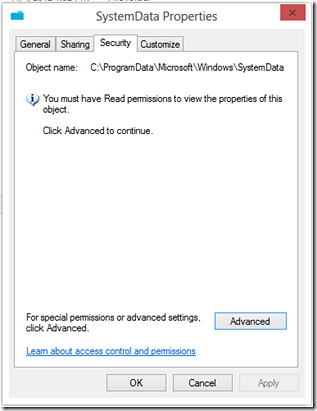
Untuk menyelesaikan masalah ini; ikuti petua dan trik berikut:
- Tukar jenis akaun pengguna
- Kendalikan sepenuhnya fail / folder / pemacu anda
- Imbas PC untuk perisian hasad
Mari lihat versi terperinci untuk bantuan yang lebih baik.
1] Tukar jenis akaun pengguna
Untuk mengakses folder tertentu, anda mungkin memerlukan akaun Pentadbir. Untuk mendapatkan penyelesaian, jika anda mempunyai akaun Standard, anda boleh menggunakan akaun Pentadbir untuk melakukan tugas yang sama. Sekarang anda mempunyai dua pilihan - satu, anda boleh mengaktifkan akaun Pentadbir yang tersembunyi, dan dua, anda boleh menukar pengguna Standard ke akaun Pentadbir.
2] Kendalikan sepenuhnya fail / folder / pemacu anda
Memiliki pemilikan penuh fail dan folder mungkin diperlukan untuk mengakses tetapan yang berbeza ketika pentadbir sistem melaksanakan pelbagai batasan. Namun, kerana tab Keselamatan tidak membenarkan anda mendapatkannya, anda boleh menggunakan pengganti sebaik mungkin. Tukar ke Berkongsi tab, dan klik Perkongsian Lanjutan butang.
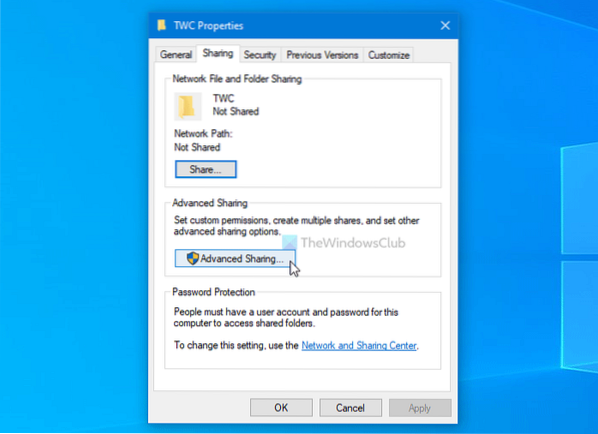
Tandakan Kongsi folder ini kotak pilihan, dan klik Kebenaran butang.
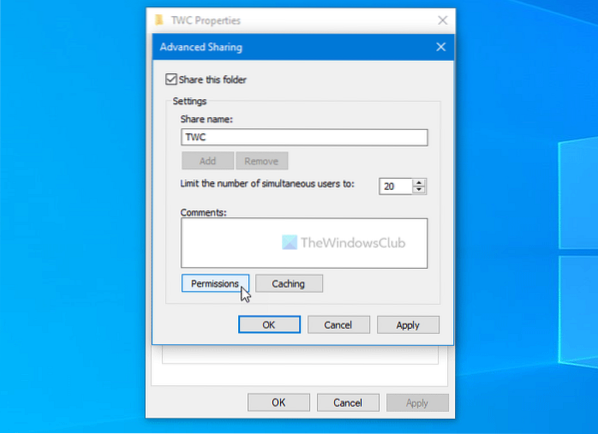
Anda mesti menandakan Kawalan Penuh kotak pilihan di bawah Benarkan menuju dan klik okey butang.

Setelah semua tetapan disimpan, cuba buat perubahan yang sama seperti yang anda lakukan sebelumnya.
TIP: Windows Tweaker Ultimate akan membolehkan anda menambah Ambil Pemilikan Fail dan Folder dengan mudah ke menu konteks Windows 10.
3] Imbas PC untuk perisian hasad
Sekiranya anda belum mengubah apa-apa, memasang perisian pihak ketiga, membuat akaun pengguna, lebih baik mengimbas keseluruhan sistem anda dengan alat anti-malware atau penyingkiran adware. Mereka sering dapat mengubah tetapan dalaman untuk membuat rintangan, menyekat pengguna daripada melakukan tugas tertentu. Kini, terdapat beberapa perisian antivirus mandiri mudah alih percuma - dan anda boleh menggunakan salah satu daripadanya, yang sesuai dengan keperluan anda.
Itu sahaja! Ini adalah beberapa penyelesaian standard untuk menyelesaikan masalah ini. Harap mereka membantu.
Baca seterusnya: Hilang Hak Pentadbir di Windows 10.

 Phenquestions
Phenquestions

